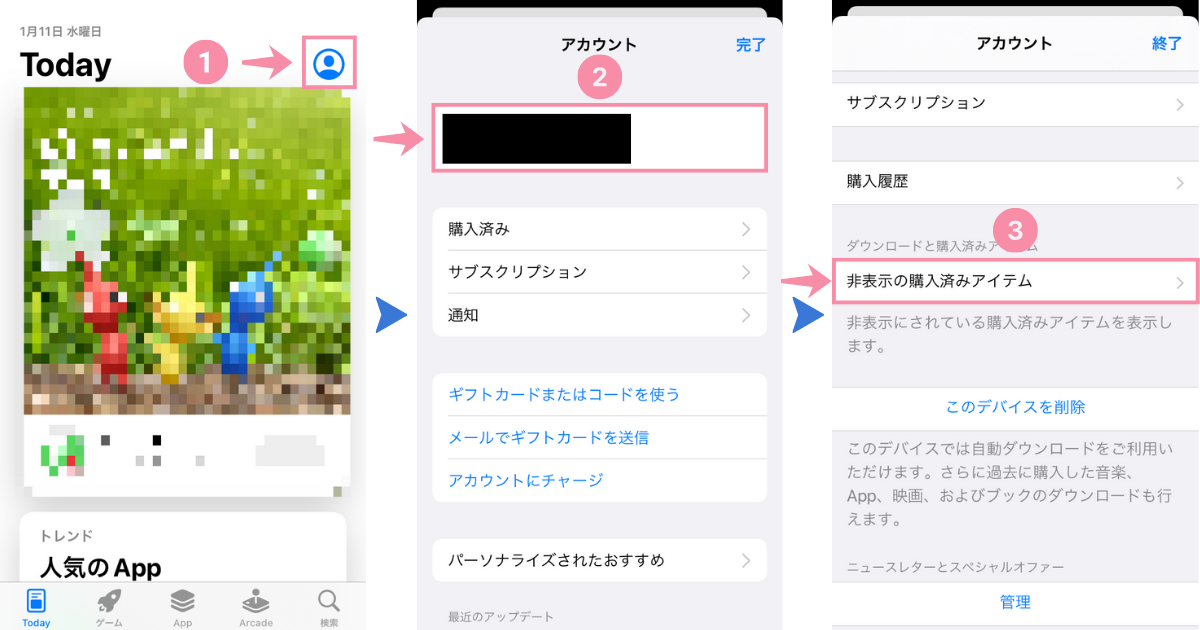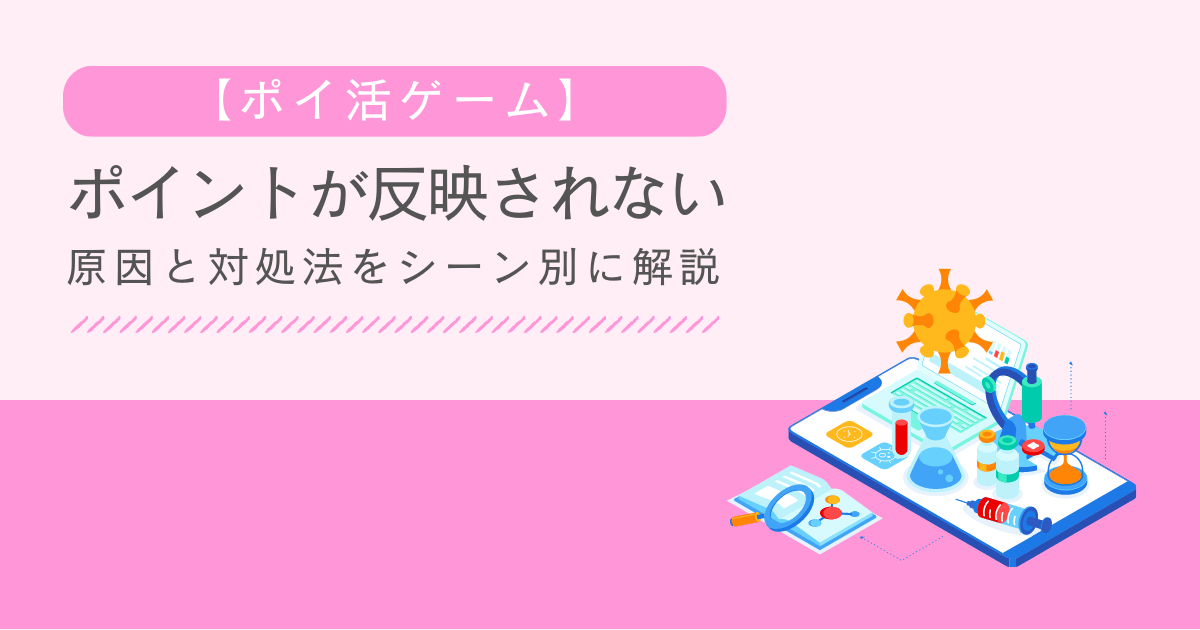
「がんばって条件を達成したのにポイントがつかない!」
「せっかくプレイしたのに否認されてしまった」
このような経験はありませんか?
ポイントがもらえないと悲しいし、なんでもらえないのかと怒りたくなりますよね。
ポイントが反映されるための条件をしっかり把握しておかないと、多額のポイントや貴重な時間のムダになってしまいます。
そこでポイ活歴4年以上の筆者が、ポイ活初心者向けにポイントが反映されない原因と対策をシーン別に紹介します。
この記事を読めば確実にポイントを入手することができ、時間をムダにせずにすみますよ。

ただしい知識を学んで楽しくゲームしましょ♪
この記事はこんな人におすすめ
- ポイ活初心者
- ポイントが反映されない原因を知りたい人
- 確実にポイントを入手したい人
この記事の結論
この記事を読んでわかること
- ポイントが反映されない原因
- 確実にポイントを入手するための対策
広告の利用前に原因がある場合

ポイントが反映されない原因が広告の利用前にある場合は以下の10項目です。

ひとつずつ解説していきますね。
①ポイント獲得条件を満たしていない
ゲームアプリをインストールする前に、ポイントサイトの「ポイント獲得条件」をよく読みましょう。
「いやいや条件を読むなんて当たり前でしょ」
と思っているそこのあなた。
ポイント欲しさにテキトーに読んで後悔するのが人間なのです。
以下にポイント獲得条件の例をあげます。
- 新規インストール後の初回起動
- インストール後、レベル10に到達
- インストール後、第1章クリア
- インストールから30日以内
ポイント獲得条件を満たしていなければ、ポイントを得ることはできません。
アプリによって条件はさまざまです。
「条件なんて全部同じでしょ」と流し読みすると、あとで痛い目にあいますよ。

ポイント獲得条件はよーく読みましょう。
②過去にインストールしたことがある
ゲームアプリでポイントを獲得できるのは、初回インストール時だけ。
過去にインストールしたことがある場合は対象外です。
アプリによっては、端末のOSが異なっても1回のみ参加可能としている場合があります。
たとえばiPhoneで初回インストール後、Androidでインストールしても成果対象外。
対処法
過去にインストールしたアプリを確認しましょう。
iPhoneの場合
確認の手順
- App Storeアプリを開いて右上のアカウントアイコン(※)をタップ
- 「購入済み」をタップ
- 「このiPhone上にない」をタップ
- 過去に入れたアプリ一覧が表示される
※Apple IDのアイコンを設定している場合は各自のアイコンとなります。
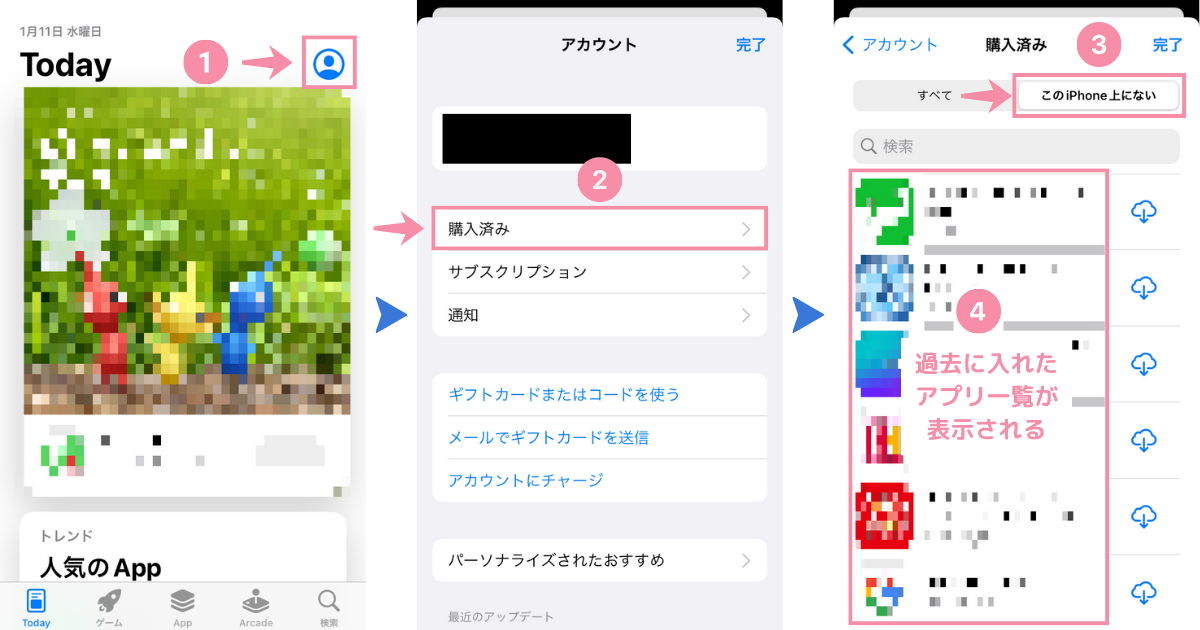
ただし購入済みのアプリを非表示にしていると一覧に出てきません。
Androidの場合
確認の手順
- 「Playストア」アプリを開いて右上のアカウントアイコンをタップ
- 「アプリとデバイスの管理」をタップ
- 「管理」をタップ
- 「インストール済み」→「未インストール」の順にタップ
- 過去にインストールしたアプリ一覧が表示される
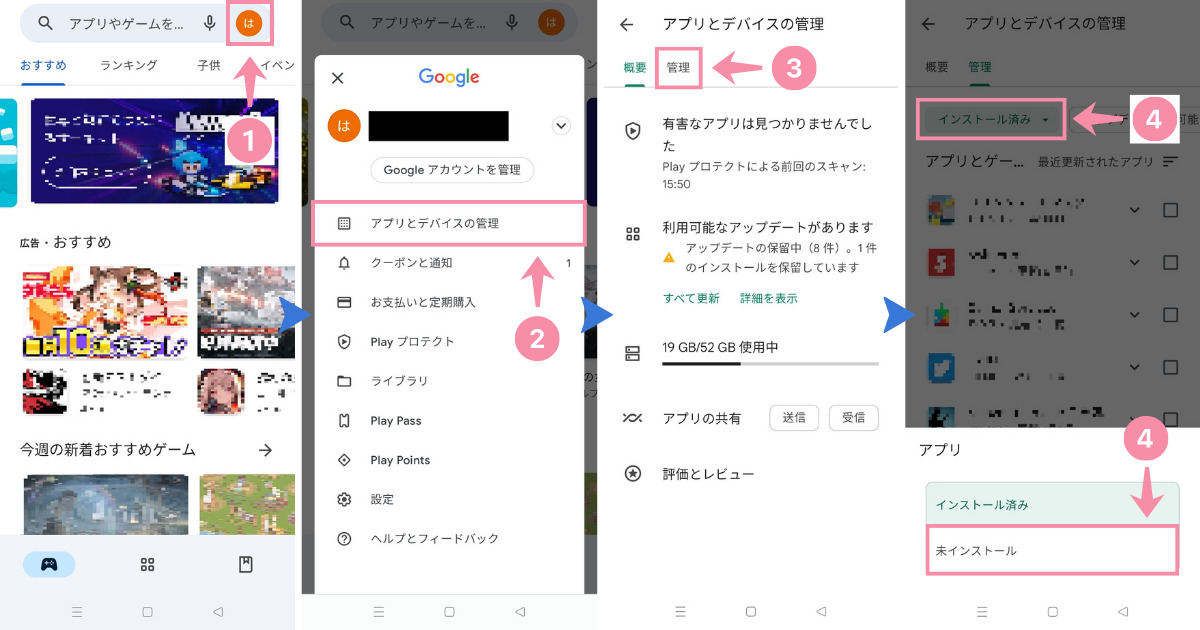
③同一IPアドレスでのインストール
ほかの端末で同じIPアドレスでのインストールは成果対象外です。
たとえば自宅のWifiを使って家族が別の端末にインストールしていた場合、あなたが新規インストールしても同一IPアドレスのためポイントはもらえません。
対処法
ポイントサイトがすすめているとおり、LTE(4G)回線を利用しましょう。
Wifi環境で利用するなら、プレイ予定のアプリを家族がすでにインストールしていないか確認してください。
④公共Wifiでインストール・プレイ
公共Wifiを使ってインストール・プレイした場合は成果対象外です。
公共Wifiとは、駅やコンビニなどで利用できる無料のWifiのこと。
対処法
ゲームアプリのインストール・プレイはLTE(4G)回線か自宅のWifiを利用しましょう。
自宅のWifi環境で利用するなら、プレイ予定のアプリを家族がすでにインストールしていないか確認してください。
⑤海外の回線でインストール・プレイ
海外のインターネット回線でインストール・プレイあるいは日本以外のIPを利用したアクセスは成果対象外です。
対処法
ゲームアプリのインストール・プレイは日本国内の回線を利用しましょう。
⑥推奨ブラウザを利用していない
推奨ブラウザ以外を利用すると、ポイントが正しく反映されない場合があります。
対処法
ポイントサイトがすすめるブラウザを使いましょう。
モッピーの推奨ブラウザを例に出します。
| 端末 | 推奨ブラウザ |
|---|---|
| Windows(パソコン) | Microsoft Edge , Google Chrome , Firefox |
| Mac(パソコン) | Safari , Google Chrome , Firefox |
| iOS(スマホ) | Safari |
| Andriod(スマホ) | Google Chrome |

iPhoneならSafari、AndroidならGoogle Chromeと覚えておけばOKです。
⑦広告ブロッカーを利用している
スマホに表示される広告ってうっとうしいですよね。
Adblock(アドブロック)をはじめとする広告(コンテンツ)ブロッカーを入れている人は多いでしょう。
しかしポイ活でおこづかいをゲットしたいなら、広告ブロッカーは厳禁。
広告ブロッカーを利用すると成果対象外です。
対処法
広告ブロッカーは機能を停止するか削除しましょう。
⑧Cookieの設定が無効になっている
ポイントサイトはブラウザに保存されるCookieの情報をもとに
「あなたが広告を経由してゲームアプリをダウンロード・インストールしてくれた」
と判断します。
Cookieとは、あなたが訪れたサイトや入力した住所などのデータ、利用環境などの情報が記録されたファイルのこと。
Cookieを無効にしていると広告を利用したと判断されず、ポイントが得られません。
対処法
Cookieはかならず有効にしておきましょう。
設定方法は以下のとおりです。
iPhoneの場合
確認の手順
- 「設定」アプリを開く
- 「Safari」をタップ
- 「すべてのCooKieをブロック」をオフ
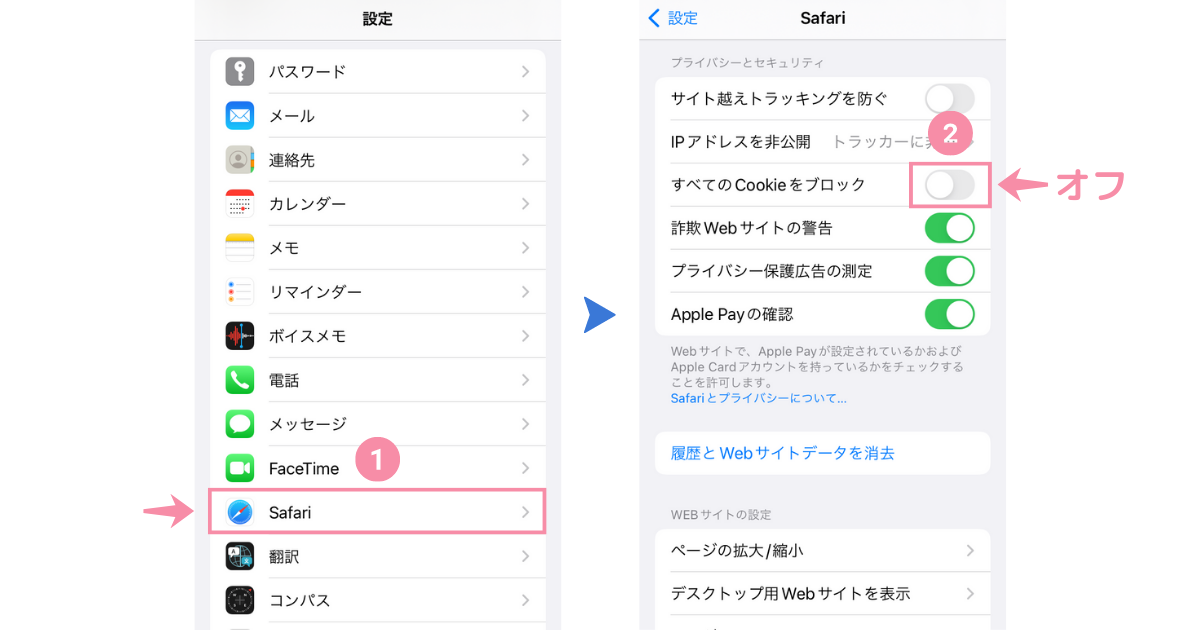
Androidの場合
確認の手順
- 右上の「その他アイコン」をタップ
- 「設定」をタップ
- 「サイトの設定」をタップ
- 「Cookie」をタップ
- 「シークレットモードでサードパーティのCookieをブロックする」以上にする
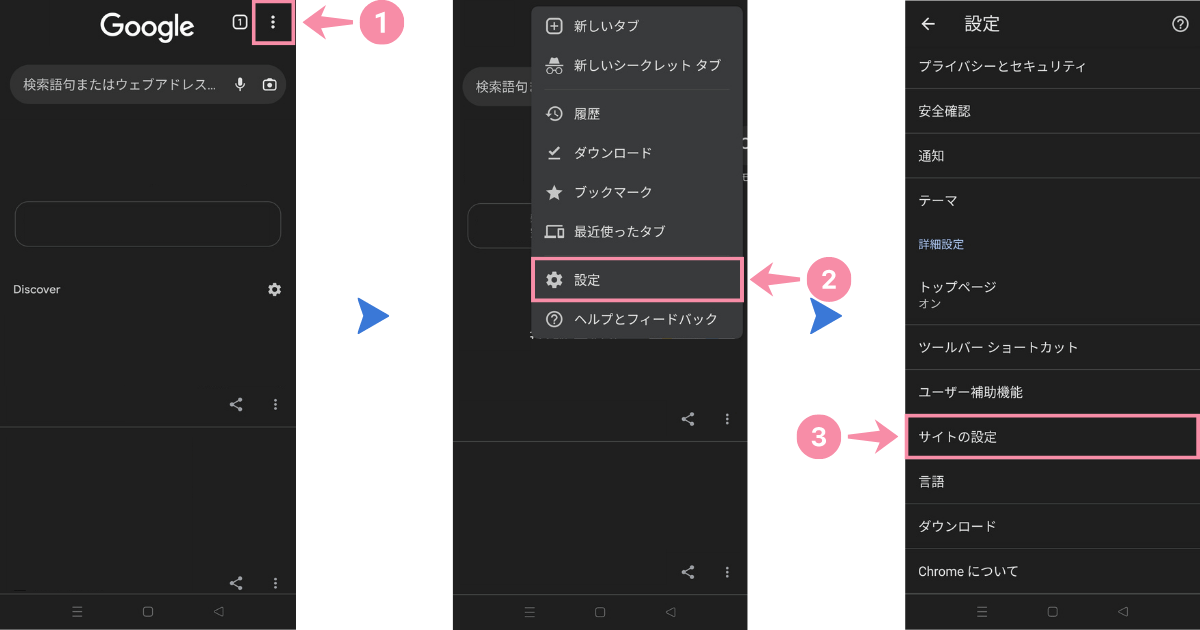
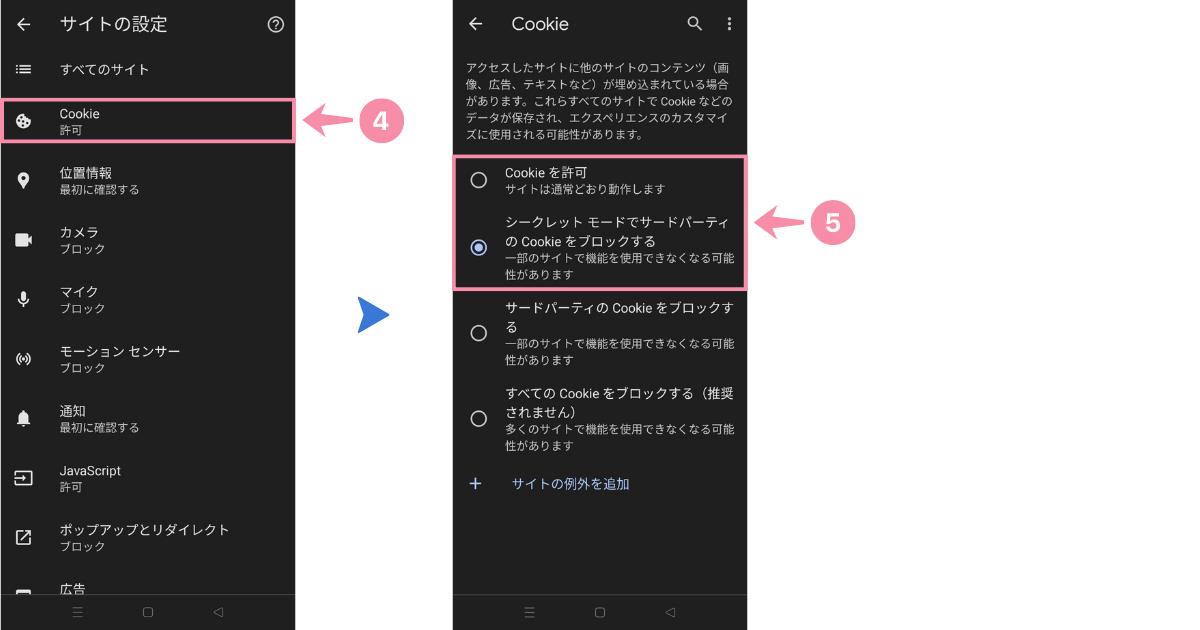
⑨Cookieを削除していない
過去に他のポイントサイトでアプリの広告を見ていた場合、Cookieに閲覧履歴が残るため広告を見ても今から利用するポイントサイト経由と判定されないことがあります。
対処法
アプリの広告を見る前にCookieを削除し、ブラウザを再起動しましょう。
設定方法は以下のとおりです。
iPhoneの場合
設定の手順
- 「設定」アプリの「Safari」をタップ
- 「履歴とWebサイトデータを消去」をタップ
- 「履歴とデータを消去」をタップ
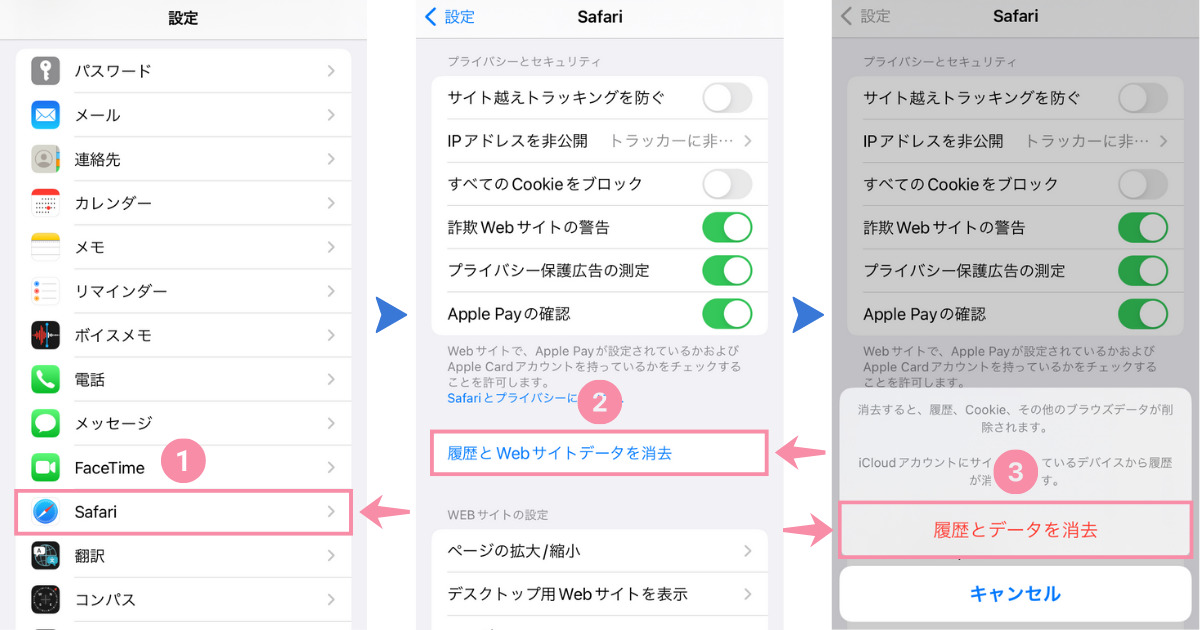
Androidの場合
設定の手順
- Chromeアプリ右上の「その他アイコン」をタップ
- 「設定」をタップ
- 「プライバシーとセキュリティ」をタップ
- 「閲覧履歴データの削除」をタップ
- 「Cookieとサイトデータ」にチェックを入れる
- 「データを削除」をタップ
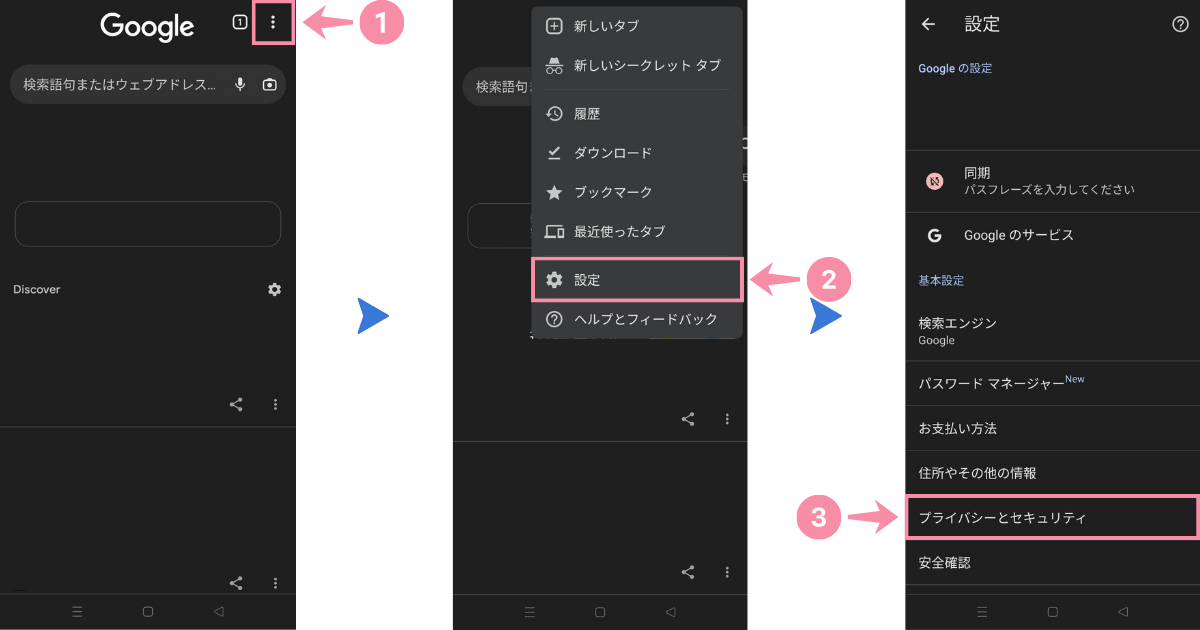
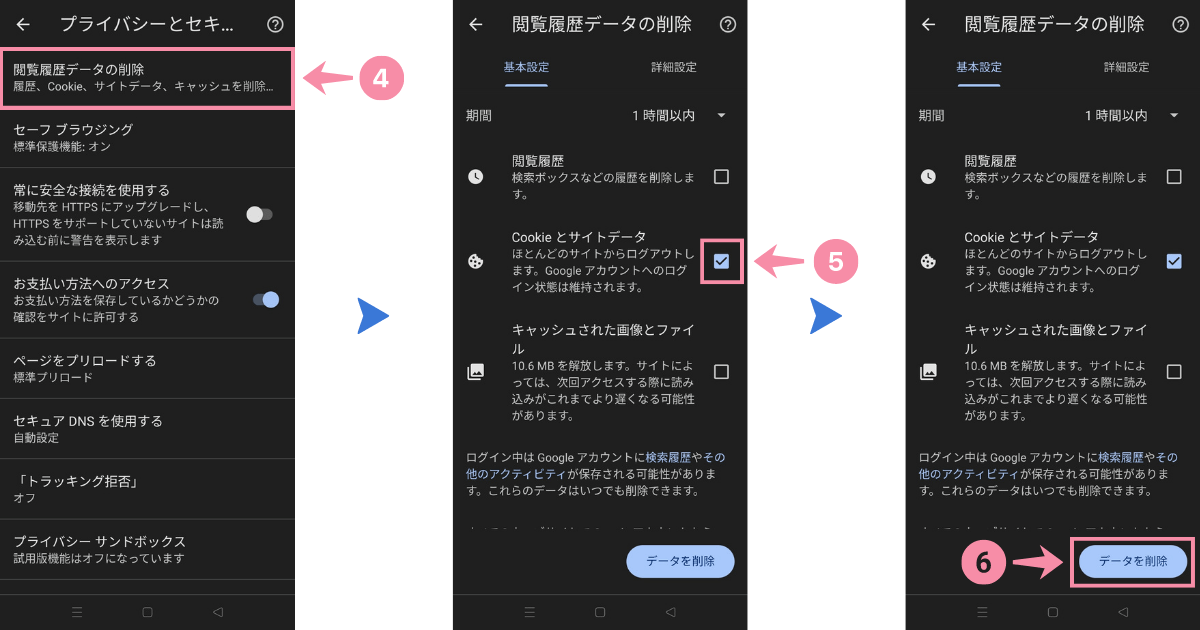
注意点
「これらのサイトのデータも削除しますか?以下のサイトは重要な可能性があります。」
という表示が出ることがあります。
残したいサイトのチェックをはずして「削除」をタップするとCookieが削除されます。
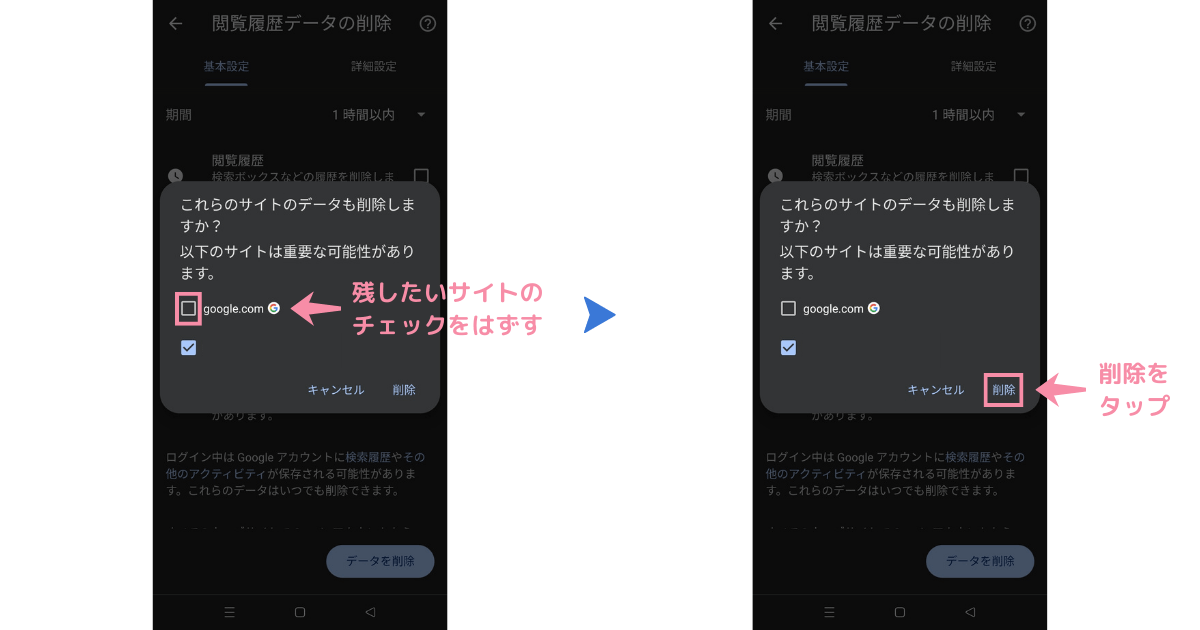
⑩トラッキングを拒否している
トラッキングとは、特定のユーザーのサイト内、及びサイト外での動きを追跡し分析することを言います。
つまりポイントサイトやアプリ開発者が、あなたがブラウザで何を見てどう行動したのかを追ってデータを取るということです。
「えっなにそれコワイ」と思うでしょうが、一般的には個人が特定されない形で情報収集されますのでご安心ください。
トラッキングを拒否しているとポイントが反映されないことがあります。
対処法
トラッキングは許可しましょう。
iPhoneの場合
設定の手順
- 「設定」アプリを開く
- 「Safari」をタップ
- 「サイト越えトラッキングを防ぐ」をオフにする
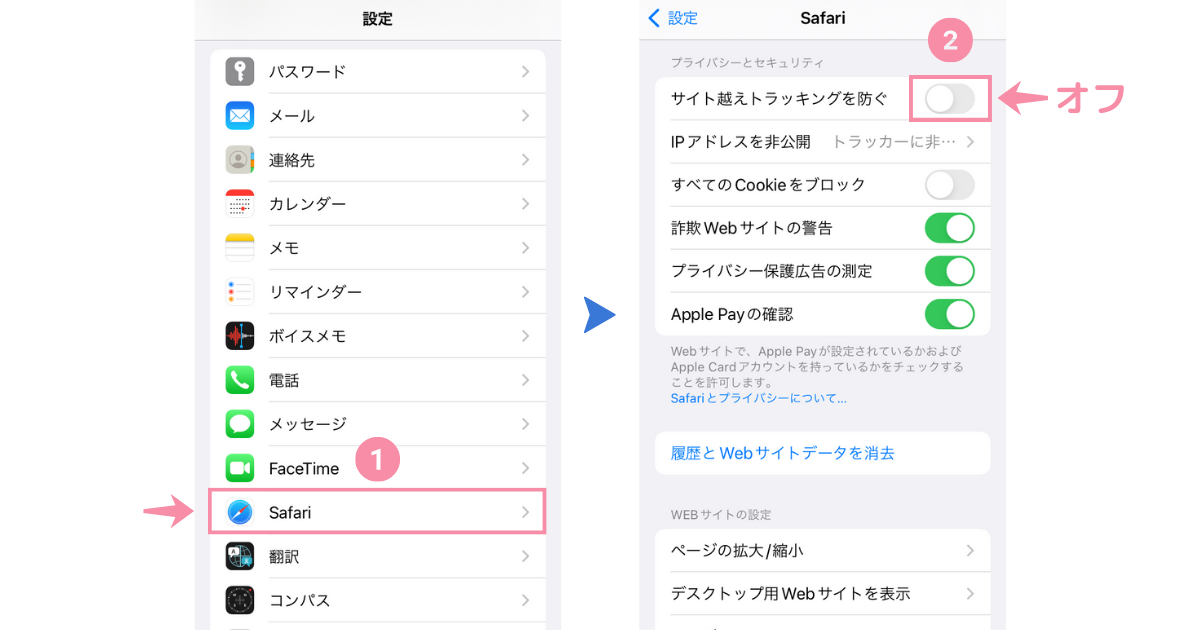
Androidの場合
設定の手順
- Chromeアプリ右上の「その他アイコン」をタップ
- 「設定」をタップ
- 「プライバシーとセキュリティ」をタップ
- 「トラッキング拒否」をタップ
- 設定をオフにする
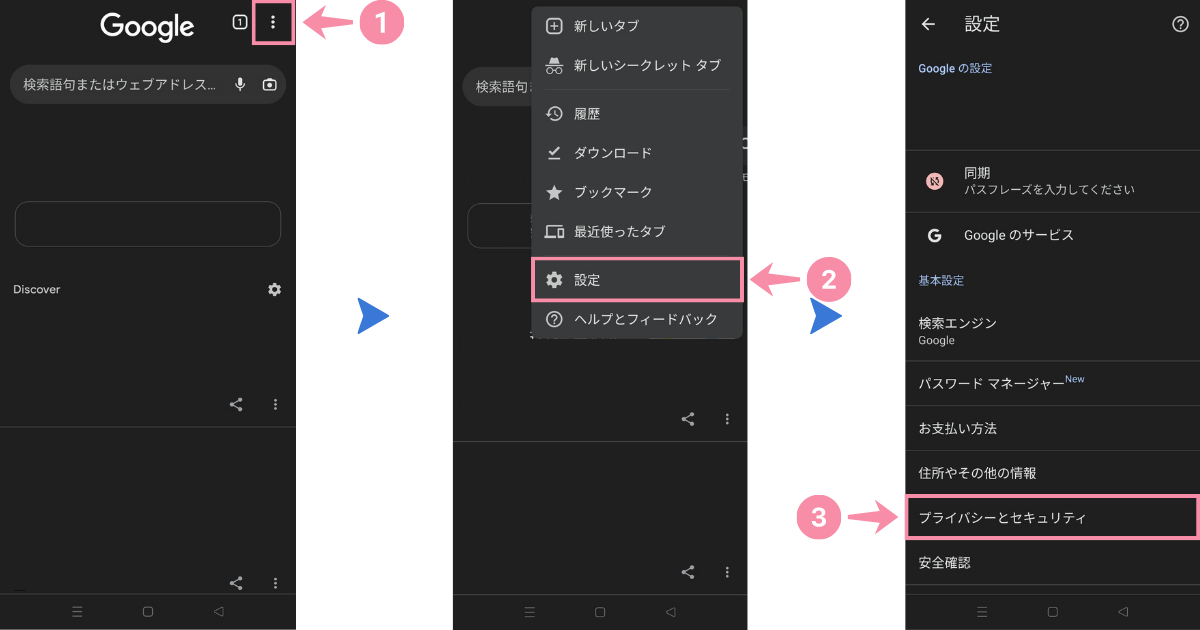
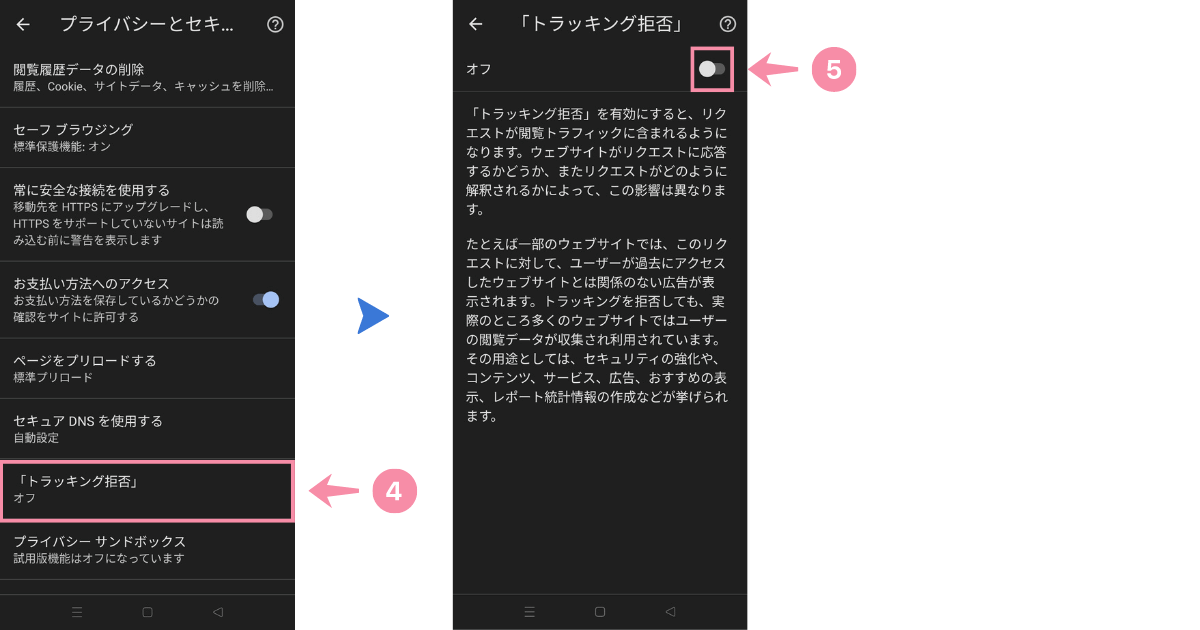
広告を利用中に原因がある場合
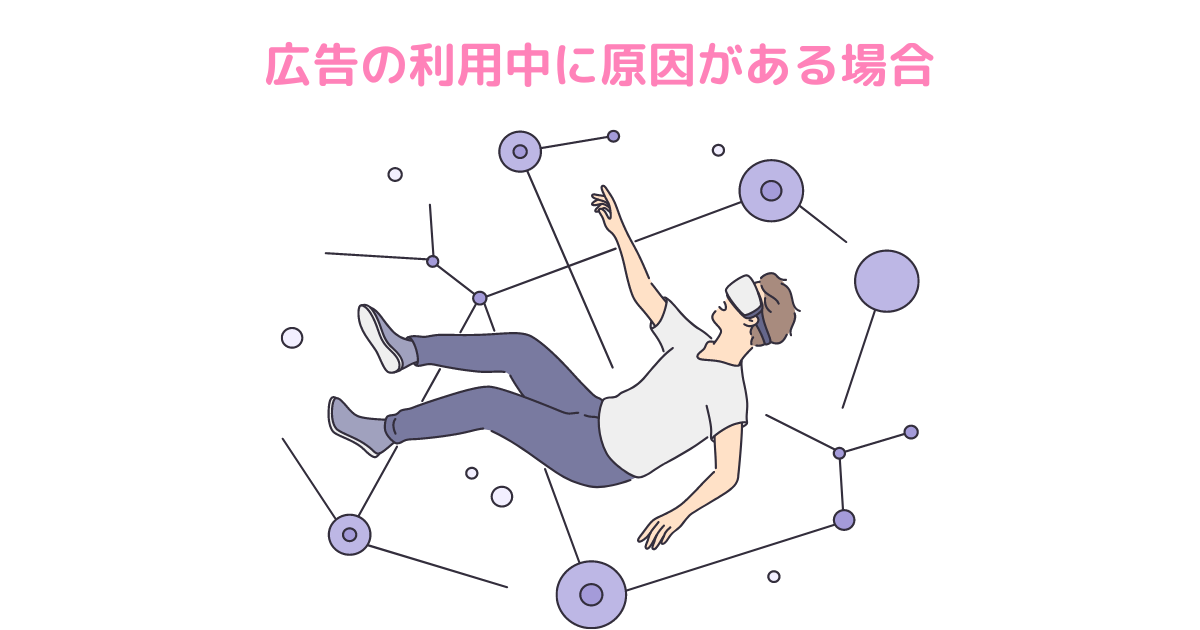
ポイントが反映されない原因が広告の利用中にある場合は以下の4項目です。
①通信環境が悪い
利用している回線が不安定だと成果対象外となる場合があります。
とくに通信環境が悪くて自宅WifiからLTE(4G)回線に切り替わった場合はポイントが反映されないことがあるので注意しましょう。
対処法
ポイントサイトはLTE(4G)回線の利用をすすめています。
環境のよい場所で利用してください。
②Appからのトラッキング要求を拒否した
Apple製品は、アプリの初回起動時に
と聞いてくることがあります。
急にこんなことを言われると怖くて拒否したくなりますよね。
「Appにトラッキングしないよう要求」してしまうと、ポイントが反映されないことがあります。
対処法
アプリの初回起動時に
と聞かれたら、「許可」をタップしてください。
もし間違えて「Appにトラッキングしないよう要求」しても大丈夫です。
以下の手順で許可に変更できます。
設定の手順
- 「設定」アプリの「プライバシー」をタップ
- 「トラッキング」をタップ
- トラッキングを拒否したアプリに対して、タップしてオンにする
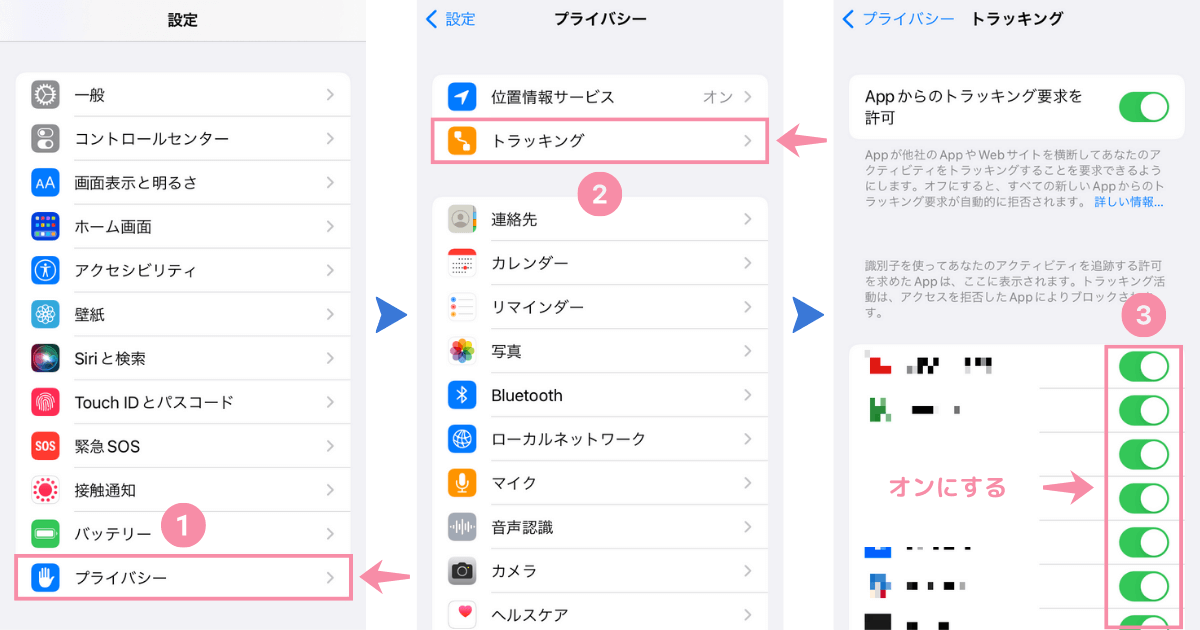
注意点
そもそもAppからのトラッキング要求を最初からすべて拒否に設定している場合があります。
許可する方法は以下のとおりです。
設定の手順
- 「設定」アプリのプライバシーをタップ
- 「トラッキング」をタップ
- 「Appからのトラッキング要求を許可」をONにする
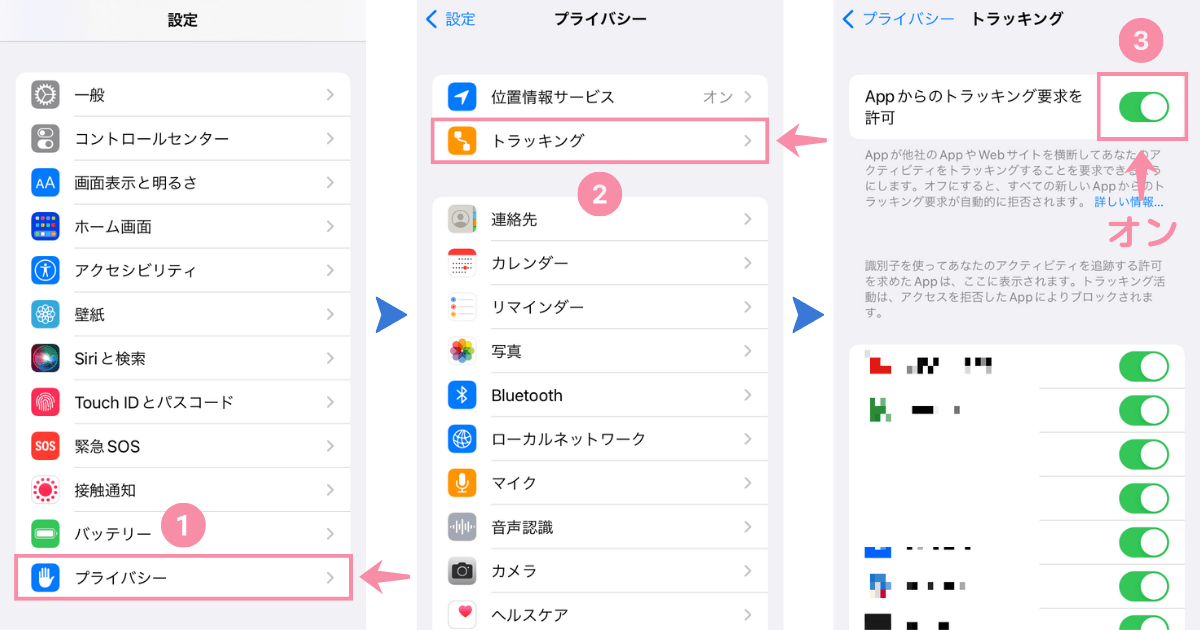
③初回起動から1時間以上経過
アプリのダウンロードに時間がかかるなどして、広告クリックから初回起動まで1時間以上経過するとポイントが反映されないことがあります。
対処法
アプリの広告をクリックしてから1時間以内に初回起動してください。
1時間以上かかる場合は、アプリの初回起動前に再度広告をクリックしましょう。
④他のサイトを見てしまった
広告をクリックしてからゲームアプリをインストールして初回起動までに、他のサイトを見てしまうとポイントが反映されない場合があります。
とくに他社の同一広告を見ると他社の成果とみなされ、成果対象外となります。
対処法
より道しない!
広告をクリックしてからゲームアプリをインストールして初回起動するまでは、他のサイトへ行かないようにしましょう。
広告を利用後に原因がある場合

ポイントが反映されない原因が広告の利用後にある場合は以下の3項目です。
①広告クリックから条件達成まで時間が経ちすぎている
広告をクリックしてから条件を達成するまでには期限があります。
たとえば「ラグナドール 妖しき皇帝と終焉の夜叉姫」というゲームアプリでは
成果達成期限はインストール日から起算して30日以内まで
と明記されています。
成果達成期限をすぎると成果対象外です。
対処法
広告利用日(アプリのインストール日)をメモしておきましょう。
ポイント獲得条件を満たしていないの項目で説明したとおり、条件はアプリによって異なります。

広告利用日はポイントサイトの「ポイント通帳」から確認できますよ。
②広告主に直接問い合わせた
ポイントに関して、広告主へ直接問い合わせることは固く禁止されています。
問い合わせた場合はいかなる理由があってもポイント付与対象外になるので注意しましょう。
対処法
広告主へはぜったいに問い合わせない!!
ポイントについての問い合わせは、かならずポイントサイトへお願いします。
③成果調査受付期限を過ぎている
「ゲームをインストールして条件を達成したのにポイントが反映されない!」
こんなときは成果調査を依頼しましょう。
ただし成果調査の受付には期限があり、アプリによって45~90日とさまざまです。
成果調査受付期限を過ぎると、問い合わせてもポイントは反映されません。
対処法
ポイントサイト広告内の注意事項や成果却下条件をよく読みましょう。
成果調査受付期限内に問い合わせてください。
まとめ
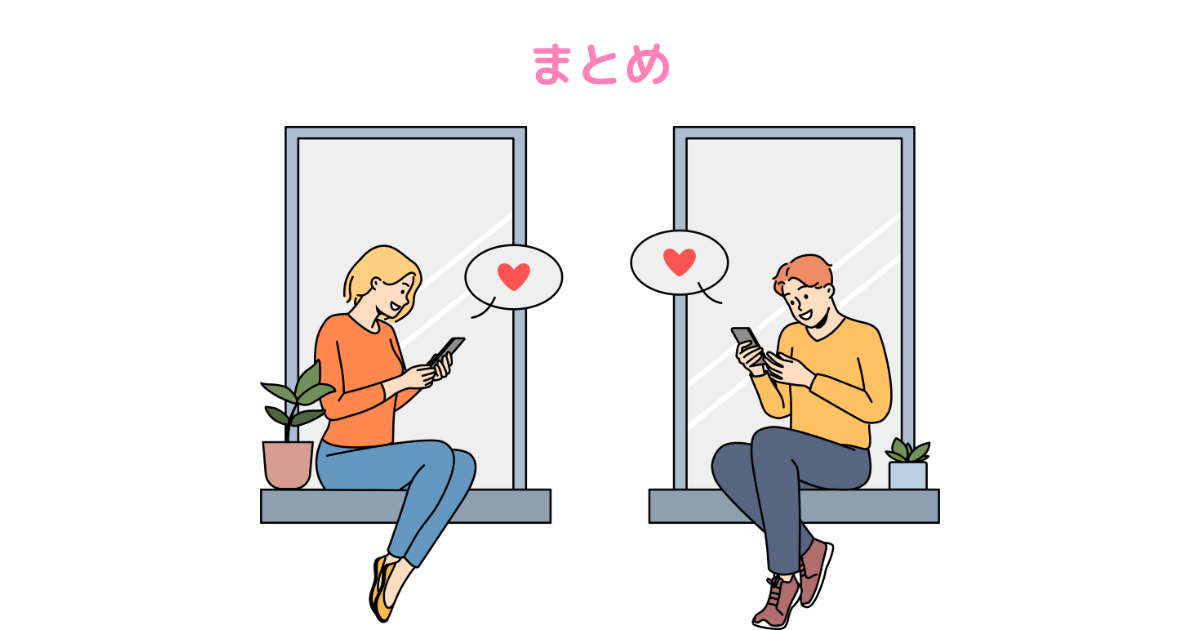
利用シーン別に、ポイントが反映されない原因と対策を解説しました。
最後にもう一度まとめておきます。
広告の利用前
- ポイント獲得条件を満たしていない→条件を熟読する
- 過去にインストールしたことがある→利用歴の確認
- 同一IPアドレスでのインストール→LTE回線を利用
- 公共Wifiでインストール・プレイ→LTE回線またはWifiを利用
- 海外の回線でインストール・プレイ→日本国内の回線を利用
- 推奨ブラウザを利用していない→利用する
- 広告ブロッカーを利用→機能停止あるいは利用しない
- Cookieの設定が無効→有効にする
- Cookieを削除していない→削除する
- トラッキングを拒否→許可する
広告の利用中
広告の利用後
ポイントが正しく反映されるためにはたくさんの注意事項があって、いっけん大変なように見えます。
しかし一度覚えてしまえば多くのアプリにあてはまるので、難しくはありません。
ただし油断は禁物。
面倒がって注意事項を読まずに広告を利用すると、貴重なポイントをのがし時間のムダにつながります。
- ポイント獲得条件
- 注意事項
- 成果却下条件
以上を毎回しっかりと読んでからゲームを楽しみましょう。